Эта статья создана с использованием машинного перевода.
Архивировать и удалять письма в Pipedrive
Поддержание вашего Sales Inbox в порядке помогает сосредоточиться на переписках, которые имеют наибольшее значение. Чтобы управлять более старыми или менее релевантными письмами, вы можете либо архивировать, либо удалить их.
Прежде чем предпринять действие, важно понять, как работает каждый вариант и как настройки синхронизации почты влияют на происходящее как в Pipedrive, так и во внешнем почтовом клиенте.
В чем разница между архивированием и удалением писем
В таблице показано, что происходит в Pipedrive, когда вы архивируете или удаляете письма:
Действие |
Где это происходит в Pipedrive? |
Сохраняет связи с контактами, сделками и другими сущностями |
Отображается в детальных представлениях |
Можно восстановить |
|---|---|---|---|---|
Архивировать |
Удаляется из входящих, но сохраняется в архивной папке |
Да |
Да |
Да |
Удалить |
Полностью удаляется из Pipedrive |
Нет |
Нет |
Нет |
Поведение синхронизации между Pipedrive и вашим почтовым клиентом
В зависимости от того, где выполняется действие, архивирование и удаление могут повлиять как на Pipedrive, так и на подключённый почтовый клиент.
Действие | Если выполнено в Pipedrive |
Если выполнено в вашем почтовом клиенте |
|---|---|---|
Архивировать | Может архивировать письмо в вашем внешнем почтовом клиенте, если включена соответствующая настройка синхронизации |
Не влияет на Pipedrive |
Удалить | Может переместить письмо в папку «Корзина» вашего внешнего почтового клиента, если включена настройка синхронизации | Также удаляет письмо в Pipedrive |
Управление настройками синхронизации
Чтобы применять архивирование или удаление в вашем внешнем почтовом клиенте при выполнении этих действий в Pipedrive, включите следующие параметры:
- Архивировать сообщение в моём внешнем почтовом клиенте при его архивировании в Pipedrive
- Удалять сообщение из моего внешнего почтового клиента при его удалении в Pipedrive
Для личных аккаунтов, эти параметры находятся в разделе Личные настройки > Синхронизация почты > Основные настройки.
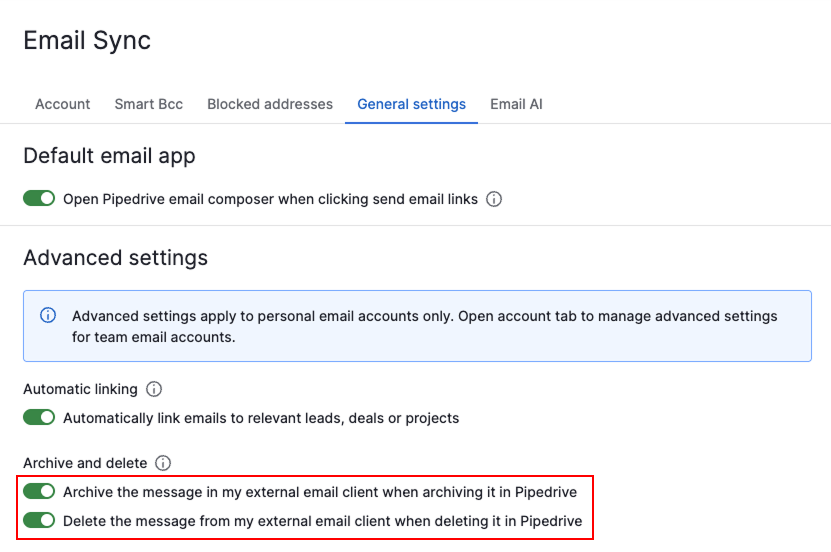
Для командных аккаунтов перейдите в Личные настройки > Синхронизация почты > Аккаунт.
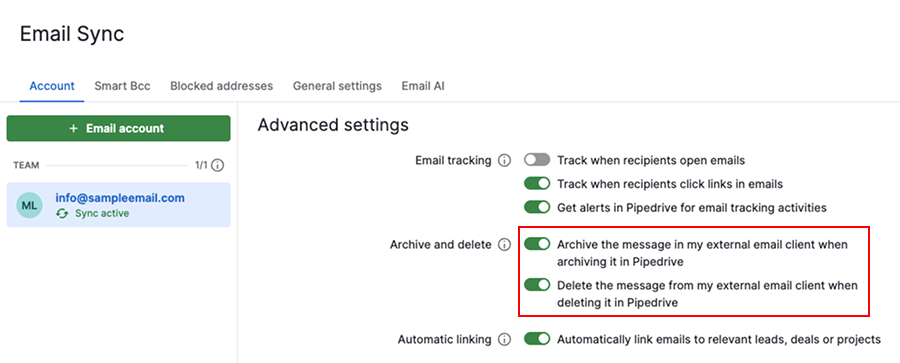
Как архивировать и разархивировать письма
Выберите одну или несколько переписок в папке входящие. Затем нажмите значок архива, чтобы переместить выбранное письмо в папку архив.
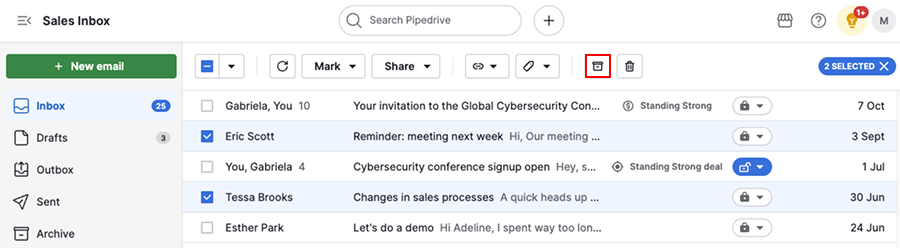
Чтобы разархивировать переписки, откройте папку архив, выберите письма и нажмите “Разархивировать”.
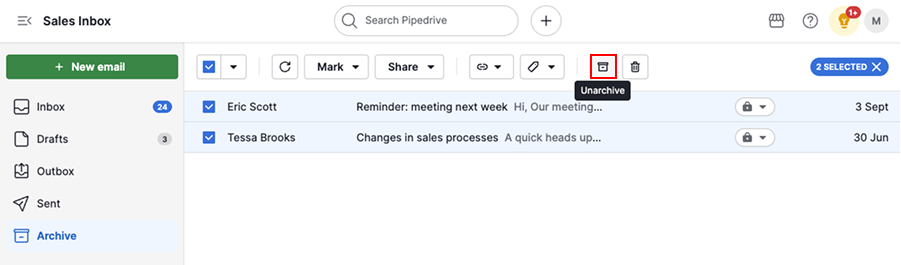
Разархивированные письма снова появятся в папке входящие.
Как удалить электронные письма
Когда вы удаляете письмо, оно навсегда удаляется из вашей учетной записи Pipedrive и не может быть восстановлено.
Вы можете удалить переписки из следующих разделов в Pipedrive:
Просмотр списка Sales Inbox
Выберите одну или несколько переписок в вашем Sales Inbox и нажмите на значок корзины.
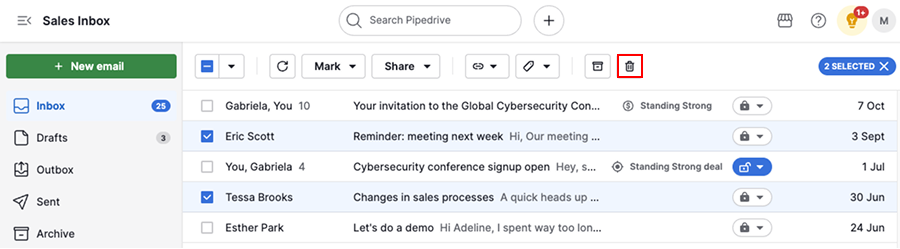
Нажмите «Удалить», чтобы подтвердить действие.

Просмотр переписки
Откройте переписку по электронной почте и нажмите «Удалить» в верхней панели. Подтвердите удаление письма.
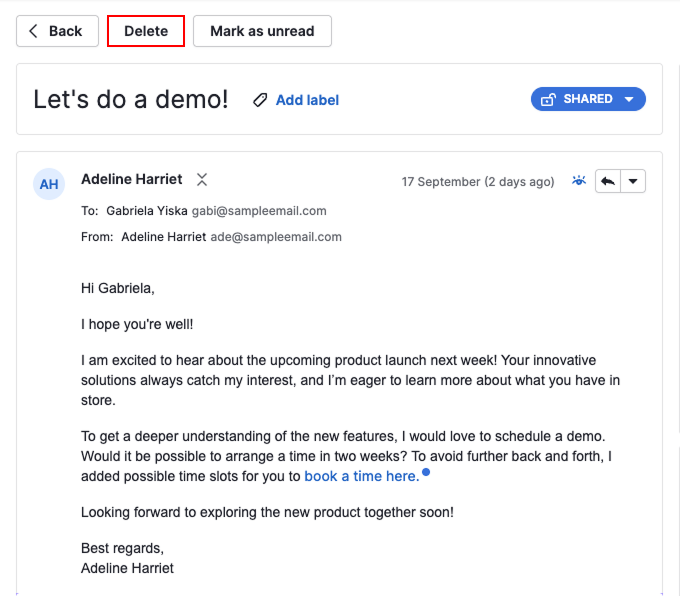
Детальный просмотр
Откройте сделку, лид, проект, контакт или организацию, связанную с этим письмом.
В разделе истории откройте выпадающее меню для письма и выберите «Удалить это письмо». Подтвердите удаление.

Была ли эта статья полезной?
Да
Нет